Changer le code PIN d’une carte SIM sur téléphone Samsung
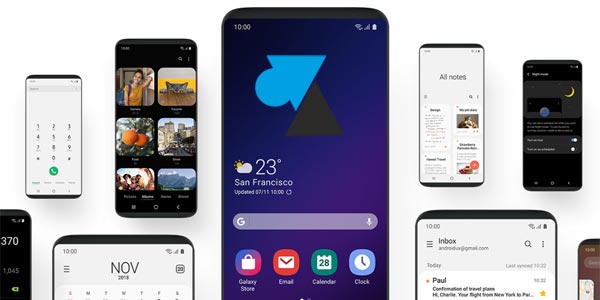
Si votre opérateur mobile vous a livré une carte SIM avec un code PIN trop basique (0000 ou 1234), il est vivement recommandé de le modifier. Ceci pour éviter qu’un indélicat voleur puisse téléphoner à l’autre bout du monde en attendant que vous bloquiez la carte SIM auprès du service après vente de l’opérateur. Aussi, vous avez peut-être envie de remplacer un code arbitraire par quatre chiffres que vous avez l’habitude d’utiliser (une date de naissance, par exemple).
Ce tutoriel explique comment modifier le code PIN d’une carte SIM de téléphonie mobile sur un smartphone Samsung. Doté du système Android, les appareils Samsung n’ont pas l’option au même endroit que les autres périphériques Android (Sony, Xiaomi…). D’où ce mode d’emploi dédié aux smartphones de la marque sud coréenne. Ce guide fonctionne avec tous les téléphones Samsung sous Android avec OneUI, de la série Galaxy A au Galaxy S, en passant par les Galaxy Z, Note et Fold.
Cette opération est facile à réaliser en suivant ce guide pas à pas. Il faudra évidemment mémoriser ou noter le nouveau code PIN pour éviter de l’oublier. Ce code est demandé à chaque redémarrage du téléphone, après une nuit de repos ou après que la batterie se soit entièrement vidée.
Cela ne modifie en rien le code PUK lié à ce code PIN. Le code PUK est le code de récupération pour retrouver l’usage de la carte SIM après trois échecs de code PIN.
Modifier le code PIN d’une SIM sur smartphone Samsung Android
1. Ouvrir les Paramètres par l’icône de roue dentée :
![]()
2. Descendre et appuyer sur « Données biométriques et sécurité » :
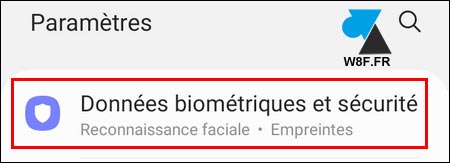
3. Appuyer sur « Autres paramètres de sécurité » :
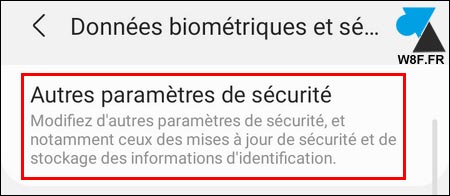
4. Appuyer sur « Définir verrouillage SIM » :
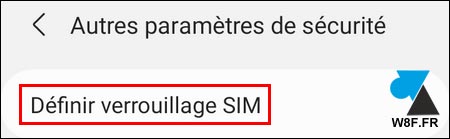
5. Cliquer sur « Modifier PIN de la SIM » :
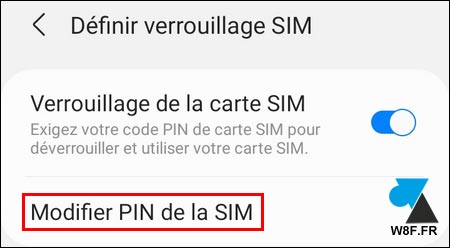
6. Indiquer le code actuel de la carte SIM :
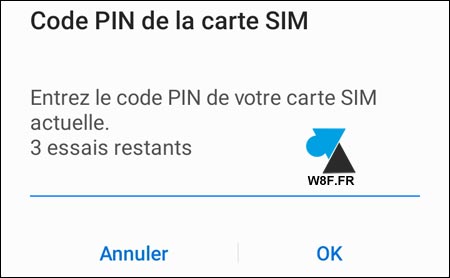
7. Indiquer un nouveau code PIN pour cette même carte SIM :
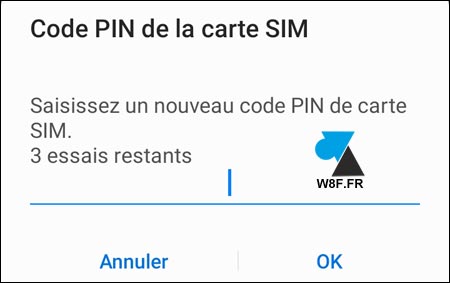
8. Confirmer le nouveau code PIN et valider par OK.
9. Le code PIN est immédiatement modifié. Au prochain démarrage ou redémarrage du téléphone, l’ancien ne sera plus fonctionnel et le nouveau sera demandé.



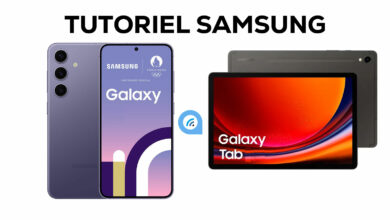
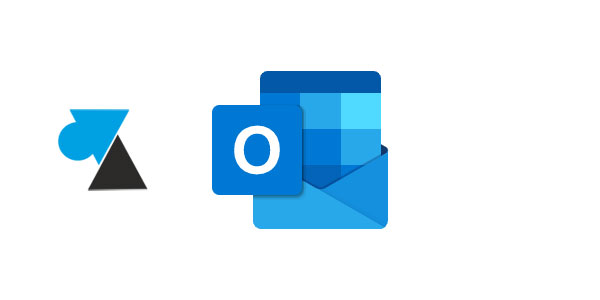

Super efficace !
Super tutoriel ! Il y a longtemps que je voulais changer mon code : bravo pour la clarté des explications !!
Tutoriel clair et précis. Grand merci pour cette aide !
Merci pour ces explications simples et claires. J’ai enfin pu modifier mon code Pin.
Très bon article. Utile et détaillé.
Explication claire et précise. Le schéma est un plus. J ai pu modifier mon code sans aucun soucis. Mzrci
merci pour vos bon conseils que vous nous transmettrait
j’aime bien les trucs et astuce